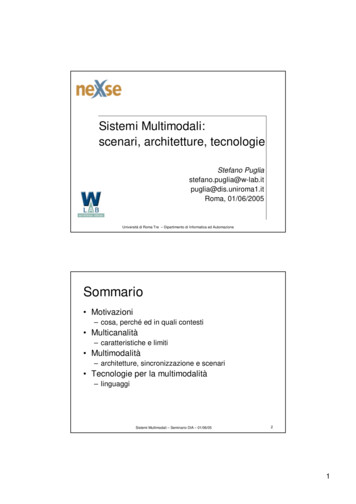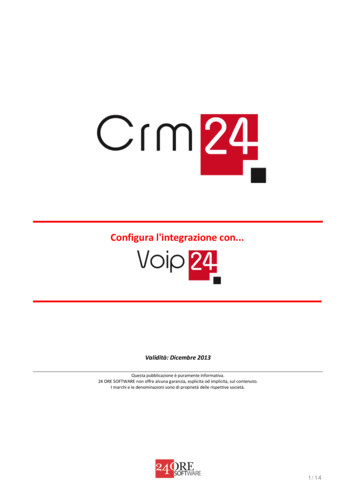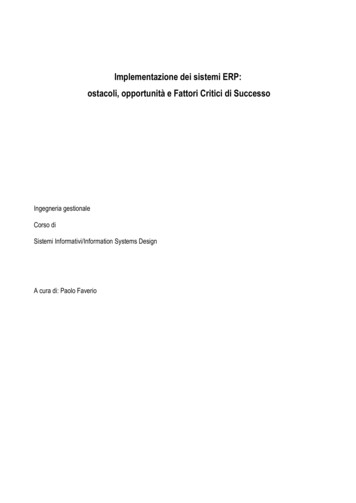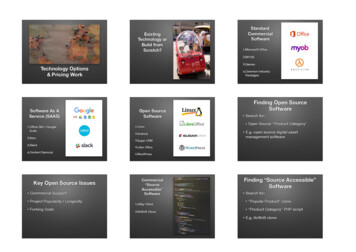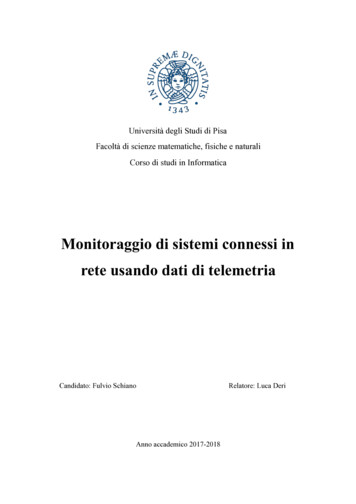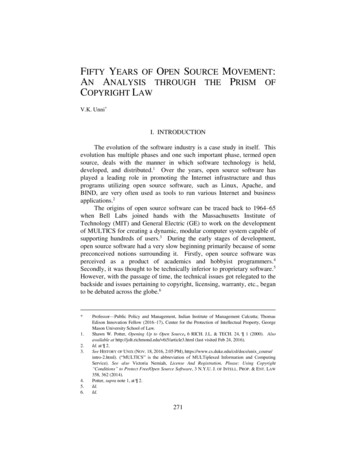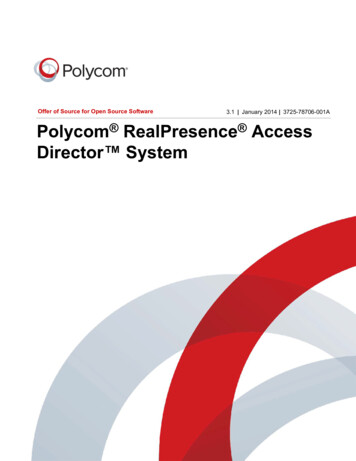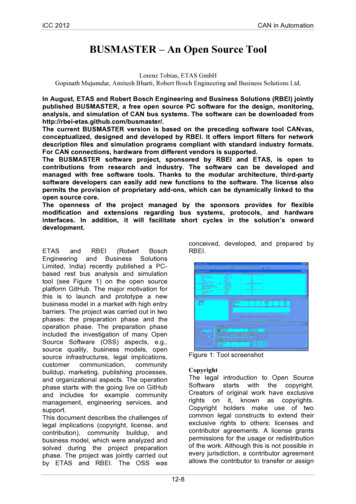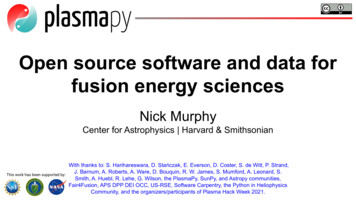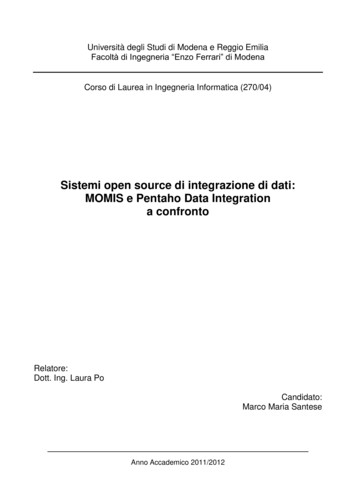
Transcription
Università degli Studi di Modena e Reggio EmiliaFacoltà di Ingegneria “Enzo Ferrari” di ModenaCorso di Laurea in Ingegneria Informatica (270/04)Sistemi open source di integrazione di dati:MOMIS e Pentaho Data Integrationa confrontoRelatore:Dott. Ing. Laura PoCandidato:Marco Maria SanteseAnno Accademico 2011/2012
IndiceIntroduzione 3MOMIS .3Pentaho Data Integration . . .6Test N 1 .11con MOMIS . .11con Pentaho Data Integration .15Test N 2 . .18con MOMIS .20con Pentaho Data Integration . .26Problemi Rilevati ed alcuni Warnings . .29Conclusioni . .32Bibliografia . . 342
INTRODUZIONEMolte aziende hanno necessità di lavorare con sorgenti dati spesso non omogenee , bastipensare a due aziende che devono unificare i loro Database, oppure all’ambito dellaBioInformatica (Analisi Dna-Rna, dati molecolari, ecc); per questo motivo sono nati varistrumenti per l’integrazione. In questa relazione si analizzeranno gli aspetti più concreti e ledifferenze d’uso di due sistemi di integrazione dati open source : MOMIS (MediatorenvirOnment for Multiple Information Sources) , software sviluppato dalla collaborazione delDBGroup e DataRiver, rispettivamente gruppo di ricerca nelle Basi di Dati e una spin-offdell’Università di Modena e Reggio Emilia e PENTAHO Data Integration (PDI ) , strumentodi Integrazione di Dati basato sul progetto “Kettle” e legato al mondo della Business Analytics.I due Tools in questione si basano su “filosofie” di integrazione di dati diverse: se MOMIS hacome punto di forza il suo funzionamento semi-automatico, basato sull’integrazionesemantica delle informazioni, Pentaho D.I., invece, si basa sull’intuitività dei comandi,attraverso un approccio di programmazione grafico con un ambiente “drag and drop” .L’obiettivo di questo Elaborato è la generazione di uno schema integrato a partire da un set disorgenti dati eterogenee, analizzando le differenze di utilizzo e le difficoltà sorte per laproduzione di uno schema integrato, mostrano i pregi e difetti di questi due Software.MOMISMOMIS è un sistema di Integrazione di Dati Open Source che sfruttando la semantica presentenelle sorgenti informative è in grado di integrare sorgenti dati eterogenee (strutturate e semistrutturate) e distribuite. [1]Il software è giunto alla release 1.2 ed è scaricabile previa registrazione gratuita dal sito web:http://www.datariver.it/; sono disponibili varie versioni del sw: con jre (Java RuntimeEnvironment) incluse (nel caso sul nosto computer non fosse installata ne una jre o una jdk),per Windows (32/64bit) Mac (MacOsX 32/64bit) o Linux (32/64bit).Sullo stesso sito sono disponibili i codici sorgenti, un comodo VideoTutorial suddiviso in 8parti e un Tutorial Testuale.3
Il programma una volta estratto è subito funzionante, alla prima esecuzione ci verrà chiesto diaccettare le condizioni d’uso e di scegliere in quale cartella posizionare il “Workspace” ; E’inoltre presente un piccolo progetto dimostrativo (introdotto nella versione 1.2 di MOMIS)per poter subito capire e testare le funzionalità di questo software di data integration.L’interfaccia davanti alla quale ci troviamo ha i comandi essenziali per effettuareun’integrazione: possiamo procedere con la creazione di un nuovo progetto e l’aggiunta disorgenti di dati. Questo software è capace di effettuare l’integrazione di dati a partire dasorgenti quali: DB2 databaseMicrosoft SQLServer DatabaseMySQL DatabaseOracle DatabasePostgreSQL DatabaseSorgenti JDBCSorgenti JDBC-ODBCFile ExcelFile CSVAltre risorse tramite WEB4
Una volta effettuata la connessione alla risorsa, ci verrà chiesto di selezionare letabelle/attributi/viste da importare.Terminata questa prima procedura, il programma ci darà la possibilità di aggiungere altrerisorse, in caso contrario ci ricorderà di creare un nuovo Schema Globale.Il processo di integrazione si basa su quattro passaggi guidati:1.2.3.4.Edit Local SourceSources AnnotationSemantic RelationshipMapping RefinementIl primo passo è quello dedicato alla scelta delle risorse da integrare : cliccando con il tastodestro del mouse sulla risorsa presente nel “Source Explorer” e selezionando il comando “addselected source to the global schema”, è possibile aggiungere allo Schema Globale tutte lerisorse a noi necessarie per l’integrazione di Annotazioni.Il processo di Annotazione serve per associare le classi e i nomi degli attributi a uno o piùsignificati con un riferimento lessicale comune. In Momis questo processo è basato sulDataBase WordNet 1 che connette i termini per mezzo delle Relazioni Semantiche in essopresenti. L’utente quindi può selezionare una forma base del termine oppure si può affidareall’ Annotazione automatica attraverso l’ampia rete di relazioni semantiche presenti fra itermini. Le relazioni semantiche in questione sono quelle di “Iponimia” (hyponym) e“Ipernimia” (hypernym) , che rispettivamente legano un termine ad un altro con una relazionedi “Specializza” ( es. telephone is hyponym of telecommunication) e “Generalizza”(telecommunication is hypernym of telephone). E’ inoltre presente una comoda funzione“Hypernym Chart” , che ci permette di vedere graficamente i legami presenti fra i termini basepresenti nel DataBase di WordNet. MOMIS ci offre anche la possibilità di importare leAnnotazioni da altri Global Schema sviluppati in precedenza e di aggiungere nuovi termini alDataBase di WordNet, questo strumento è chiamato WordNet Extender.Il passo successivo è l’estrazione di Relazioni Semantiche : partendo dalle relazionipresenti negli schemi locali (che possono essere Strutturali derivanti dalla struttura delloschema o Lessicali derivanti dalle annotazioni introdotte nel passo precedente, ottenutebasandoci su WordNet ) MOMIS genera in automatico relazioni semantiche inter/intraschema, come per esempio quella di “sinonimia” (SYN synonyms), “più specifico/ menospecifico di” (NT/BT narrower / broader terms) o semplicemente “correlato a” (RT related terms) che possono essere modificate e corrette manualmente secondo le nostreesigenze. Inoltre tramite l’ODB Tools (description logic engine) integrato , MOMIS riesce acreare le “Inferred Relationship” (relazioni dedotte) derivanti da logiche descrittive diequivalenza .WordNet: è un DataBase lessicale in lingua inglese sviluppato da George A. Miller ( Docente diPsicologia dell’Università di Princeton ) a partire dagli anni ’80, che associa un LEMMA (formabase di un termine) con uno o più SYNSET (significato di Lemma) che a sua volta è collegato conun GLOSS ( che è una breve definizione del Synset). ( http://wordnet.princeton.edu/ ). [2] [3]15
Infine , l’ultimo passo per completare la nostra integrazione di dati è quello del Data FusionProcess , quindi della generazione di “Cluster” ( raggruppamenti) e del Mapping degliattributi appartenenti alle risorse locali in Classi Globali; In questa schermata l’utente puòscegliere in che modo completare l’aggregazione al fine di ottenere il risultato organizzato nelmodo a lui più gradito ; Si deve scegliere la più appropriata Funzione di Join per ogni classeglobale , la (se necessaria) creazione di Funzioni di Trasformazione che ci permettono diottenere un attributo della classe globale partendo da vari attributi locali o risolvendo iconflitti che si generano nel processo tramite le Funzioni di Risoluzione. L’utilizzatore delsoftware inoltre può decidere di creare manualmente Classi Globali (senza affidarsi“completamente” alle scelte automatiche legate alle relazioni semantiche) e dotarle diAttributi Globali da noi definiti tramite le funzioni sopra citate.MOMIS integra anche un tool per il test del risultato ottenuto dall’ integrazione, possiamointerrogare lo Schema Globale ottenuto usando il Query Manager Tools2; E’ stato inoltreintrodotto nelle ultime versioni del software il “Query Plan Viewer” che, ricordandoci dell’approccio GAV (Global As View) su cui il software si basa , ci da la possibilità di visualizzare itre passaggi con cui il programma esegue le query :1. (Local Queries ) Le query vengono prima eseguite sulle risorse locali in manierasimultanea2. (Mappings Queries ) Il risultato delle prime query è unito /aggregato da MOMIS in unrisultato parziale che tiene conto delle nostre relazioni di join impostatenell’aggregazione3. (Final Query) Una query finale che applica le funzioni di risoluzione da noi impostate ele ultime clausole non ancora risolteUn’altra funzione presente in MOMIS è quella della “DATA PREVIEW”, che ci aiuta a vedere sei passi dell’integrazione sono corretti, in quanto ci fornisce un’ anteprima istantanea dei datipresenti negli schemi globali .PENTAHO Data IntegrationPentaho Data Integration (PDI , prima chiamato Kettle: "Kettle Extraction, Transport,Transformation and Loading Environment") è un modulo del software PENTAHO checonsente di estrarre, trasformare e caricare (ETL ) i dati da una qualsiasi fonte ; E’ un potentestrumento con un ambiente di sviluppo grafico ed orientato ai metadati; Grazie a questostrumento si possono incrociare i dati da più fonti , si ha la possibilità di aggiornarli in realtime ed effettuare migrazione di dati tra sistemi diversi tramite la creazione di programmi(job) . E’ usato per trasferire i dati fra DataBase e Flat Files ( file non Strutturati senzaUn DBMS (DataBase Management System) relazionale dà supporto al Query Manager Toolsper la fusione dei risultati parziali in tabelle temporanee: in MOMIS è incluso HyperSQL chepermette al programma di essere usato senza nessuna configurazione AD-HOC da partedell’utente finale e che inoltre mostra tutte le “sub-query” che vengono eseguite per arrivareal risultato.26
relazioni strutturali per usarli bisogna conoscere la loro formattazione); Ci da inoltrepossibilità di salvare i lavori sia in Repository (Deposito dove vengono gestiti i Metadatiattraverso tabelle relazionali , ottimo per grandi moli di dati) che Files.Il software è giunto alla versione 4.3.0 che è possibile ottenere gratuitamente dal sitohttp://kettle.pentaho.com/ .Il programma si presenta con i comandi in lingua italiana e con una schermata di benvenutoche ci permette di ottenere più informazioni riguardo al software.Sul sito di Pentaho D.I. è presente una guida introduttiva, un tutorial troppo semplice perdarci un’idea sulle funzionalità del programma e tantissime pagine che spiegano i comandipresenti (ma putroppo non aggiornate all’ultima versione del software).Pentaho Data Integration è formato da quattro componenti: Spoon (disegno grafico dei passidell'ETL), Pan (esecuzione da linea di comando delle trasformazioni), Kitchen (esecuzionedei job), Carte (console per l'esecuzione remota); In questa relazione abbiamo fatto uso solodell’interfaccia grafica, eseguibile in Windows da “spoon.bat”.Per iniziare il processo di integrazione di dati è necessario prima di tutto creare una nuovaTrasformazione (nel nostro caso, altrimenti si può creare un Job) , posizionarci nell’alberoprincipale e creare una nuova connessione a tutte le sorgenti di dati che vogliamo integrare(le possibilità sono moltissime ), una volta impostati i collegamenti ai Database di nostrointeresse è possibile iniziare il processo che, come vedremo, è grafico ed intuitivo ma nonguidato (quindi l’utente che dovrà effettuare il processo dovrà avere bene a mente gli “step”che dovrà eseguire per arrivare al risultato desiderato).7
I passi da impostare per la trasformazione sono raggruppati in varie classi: BIG OOKUPJOINSDATA WAREHOUSEVALIDAZIONESTATISTICHEEcc.Per prima cosa noi sceglieremo la classe “Input” e trascineremo nello spazio bianco il nostro“table input”, con doppio click sull’oggetto possiamo impostare il nome del passo e da qualeconnessione proviene , premendo “Preleva SQL select statement” decidiamo quale tabella (ovista) del DB prendere e quali colonne selezionare, in questo menù abbiamo la possibilità discrivere codice SQL ed usare funzioni provenienti da quel linguaggio (es. coalesce , order by ,group by, ecc. )8
Pentaho ci offre la possibilità di avere un’ anteprima dei dati in Input , potendo ancheselezionare quante righe visualizzare.I passi devono essere collegati fra di loro tramite HOP, che si creano trascinando lo step dipartenza sullo step di arrivo tenendo premuto il tasto “SHIFT”, selezionando poi che tipo dicollegamento si tratta (output principale o output d’errore); E’ possibile disabilitare ilcollegamento con un semplice click sul medesimo e selezionandolo un’altra volta si ri-attiverà.9
Dopo che i vari passi modificano/aggregano i dati provenienti dall’input possiamo portarli inoutput su tabelle, file di testo, fogli di Excel, ecc.Con Pentaho D.I. possiamo utilizzare script in JAVA da affiancare alle funzioni “native” del swper avere determinati comportamenti non altrimenti ottenibili.Possiamo notare come a differenza di MOMIS, l’utente che vuole utilizzare Pentaho necessitadi un’ ottima conoscenza di Basi di Dati , di SQL e dello studio degli oggetti che esso mette adisposizione , in quanto non è guidato.Oltre che le trasformazioni (che ci permettono di “trasportare/trasformare” dati da unasorgente ad un'altra) , Pentaho Data Integration mette a disposizione un altro strumentochiamato JOB: esso è uno strumento che ci permette di “accorpare” e coordinare fra lorodifferenti trasformazioni o attività (es. invio o la scrittura di un File , di una eMail,trasferimento di alcuni dati, il controllo su un DataBase, ecc.).E’ da notare che se si vuole testare l’integrazione di dati effettuata, si necessita di un DBMSesterno, in quanto Pentaho D.I. non fornisce nessun tools per la creazione di query .10
TEST N 1Il test primo test da me effettuato è basato sulle stesse sorgenti dati del progetto esempioprecaricato in Momis, con la differenza che abbiamo effettuato l’integrazione avendo i datiposizionati su diverse sorgenti ( nel mio caso due caricate su Microsoft SQLServer 2012 e unasu MYSQL, rispettivamente “SaperViaggiare” e “Venere” su MSSQL Server e “GuidaCampeggi”su MySQL ) . L’obiettivo dell’ integrazione di dati è ottenere due tabelle: la prima cheraggruppi le informazioni relative a tutti i Campeggi ed Hotel (chiamata STRUCTURE) , el’altra che contenga tutti i servizi offerti dalle strutture (Facility).MOMISEffettuando l’integrazione con MOMIS notiamo subito che, dall’apertura del programma , tuttii passaggi necessari per l’integrazione di dati sono guidati, come per esempio l’aggiunta disorgenti : basta selezionare da che tipo di risorsa ricevere i dati, inserirgli un nome diriferimento, specificare l’indirizzo , inserire i parametri per il log-in nel server e scegliere ilDataBase di nostro interesse.Una volta aggiunte tutte le risorse, creeremo un nuovo Schema Globale e quindi inizieremo ilprocesso per l’integrazione di queste sorgenti eterogenee di dati.11
Ci troviamo davanti alla schermata “Overview” , che ci mostra a che punto dell’integrazionesiamo arrivati : è presente un segnalino rosso/verde accando ad ogni Passo che indica lo statodi completamento.La prima azione da eseguire è quella di aggiungere le risorse locali allo Schema Globale, noiaggiungeremo “GuidaCampeggi”, “SaperViaggiare” e “Venere”, dopo di che è possibile passareallo Step successivo: le Annotazioni. Momis a questo punto ci ricorderà di salvare il progetto.Il processo di Annotazione delle risorse locali presenti nello schema è il passo fondamentaleper l’integrazione dei dati: è possibile effettuare l’annotazione automatica , per poi raffinare ilrisultato a mano (per gli abbinamenti che nel nostro caso potrebbero essere errati oppure peri termini che risultano essere sconosciuti al programma); Come spiegato nella presentazionedel programma , MOMIS si basa sul WordNet : un DataBase lessicale in Lingua Inglese checontiene al suo interno moltissime relazioni fra i termini (relazioni di Iponimia, Ipernimia).Viene inoltre usato WordNetExtender per aggiungere nuovi vocaboli e relazioni al DB.Bisogna dare molta importanza a questo passo, in quanto una buona annotazione dei terminici permette di facilitare il lavoro delle prossime fasi, in particolare per la generazione diCluster. Possiamo notare che con l’annotazione automatica, il software ha inserito comesignificato della colonna “address” un Synset del “Ramo Informatico”, quindi noi andremo amodificarlo invece con il significato di: “The place where a person or organization can befound or communicated with”, che nel nostro contesto risulta essere più appropriato.Ora dobbiamo definire le Relazioni Semantiche presenti nelle sorgenti: MOMIS ci aiuta ancorauna volta, proponendoci la creazione di una serie di Relazioni Lessicali e Strutturaliautomatiche. E’ inoltre possibile aggiungere delle relazioni manualmente (tramite pulsante“ADD”). Infine con il pulsante “Compute Inferred Relations” il programma calcola le relazionidedotte da quelle già inserite (tramite l’ ODBTool) e le aggiunge a quelle presenti .12
L’ultima azione da effettuare prima di ottenere l’integrazione è quella della scelta delle“impostazioni di Clustering”: Momis tramite degli sliders ci aiuta nella creazione dei Clusterdei dati. Dopo di chè sarà compito dell’utente “riorganizzare” secondo le neccessità diaggregazione gli attributi locali in attributi globali. Nel nostro caso vogliamo ottenere dueClassi Globali: “Facility” che conterrà l’elenco dei servizi di tutte le Strutture;“Structure” che conterrà l’elenco di tutti gli Hotel e Campeggi;Iniziamo con il definire Facility: nella sottosezione “Mapping Refinement” possiamo eliminarele classi create in automatico (nel caso Momis le avesse create non conformi con le nostreaspettative) e crearne di nuove (tasto dx su Global Source ”Add global Class”) che poipopoleremo con nuovi Attributi Globali. Gli Attributi Globali li possiamo otteneresemplicemente per “aggiunta” oppure tramite la trasformazione/ unione / risoluzione degliattributi locali . Nel nostro test, per esempio, abbiamo usato come funzione di Risoluzione peril campo “facility name” in “Facility” la funzione “Coalesce” , in quanto dal join tra le due classicontenute in “GuidaCampeggi” e “Venere” ci risulterà un campo “NULL” e l’altro contenente ilValore. Abbiamo definito anche una funzione di Trasformazione per il nuovo campo “Rating”di Hotel che sarà ottenuto dall’estrazione della cifra del campo “rating” e “user rating”calcolandone la media.Per ottenere l’aggregazione dei Dati dobbiamo selezionare quali sono gli attributi su cuiverrano effettuati i Join dal Programma, e nel caso la funzione che viene generata inautomatico non fosse a noi utile, possiamo modificarla manualmente andando nell’opzione“Edit Join Function” sulla Classe Globale.13
Ora che abbiamo finito la creazione delle nuove Classi Globali, ottenute dall’integrazione deidati provenienti da varie Sorgenti, è possibile testare il nostro risultato tramite l’opzione“Launch Query Manager” presente nella sottosezione “Test Schema” della schermata“Overview” . Da questa sezione del programma, oltre che a testare il risultato, è possibilevedere come in realtà esso lavori per risolvere le query da noi inserite: prima verrannoeffettuate delle query su ogni risorsa locale, dopo il risultato verrà semi-aggregato in unrisultato parziale e solo alla fine MOMIS risolverà le ultime clausole per arrivare al risultatofinale.14
PENTAHO Data IntegrationEseguendo la stessa integrazione di dati eseguita anche con MOMIS partendo dalle stessesorgenti, possiamo notare che in questo Software ogni azione da eseguire deve essereesplicitamente scelta e configurata dall’utente.Poiché il nostro obiettivo è quello di ottenere un’integrazione di dati eterogenei, creiamo unanuova Trasformazione e subito aggiungiamo le connessioni alle sorgenti di nostro interesse:andremo in “Albero Principale” , tasto destro su “Connessioni” “Nuovo” ed impostiamo icampi richiesti ; una volta finita questa semplice procedura la ripeteremo per ogni sorgente .Iniziamo ad aggiungere al nosto schema tutti gli elementi “Input” per ogni tabella con cuivogliamo lavorare, ricordandoci di configurare ogni elemento dal proprio menù che vienerichiamato tramite doppio click sull’ oggetto.In questo test, l’integrazione di dati è stata ottenuta mediante l’uso dell’elemento “Merge Join”che prende due flussi di dati in input ed esegue un Join fra questi quattro tipi: Inner , LeftOuter , Right Outer e Full Outer ; Per l’integrazione dei dati presenti nelle tabelle Hotel(contenuta in SaperViaggiare) e Hotels ( in Venere) abbiamo usato un Full Outer Joineffettuato sui campi “Città” e “Nome”, in modo da avere in output una tabella con tutti gli Hotelripetuti una sola volta.Ora vogliamo Integrare insieme agli Hotel anche i Campeggi, così da avere tutti i dati inun’unica tabella che chiameremo “Structure”: anche qui, per nostra sicurezza, abbiamoeffettuato un Full Outer Join (anche se eravamo abbastanza sicuri che nessun Hotel fossepresente nella tabella Campeggi ) .L’altra parte dell’integrazione effettuata riguarda le due tabelle Facility presenti nei Database“SaperViaggiare” e “Venere”. Queste tabelle contengono un elenco di tutti i servizi offerti dalle15
varie Strutture avendo come riferimento il loro URL , quindi per avere un’aggregazione delleinformazioni strutturata in maniera “più comoda / utile ” abbiamo effettuato un “Right OuterJoin” fra “Structure” appena creata e l’unione delle due tabelle “Facility”, selezionando poi icampi “Città” , “Nome struttura” , “Url” e “Facility name” .Ottengo così la possibilità di effettuare una query del tipo:select * from “tabella ottenuta” where nome struttura ‘Di nostro interesse’;che ci informa su tutti i servizi della struttura di nostro interesse;oppure :select * from “tabella ottenuta” where Facility name ‘servizio a noi necessario’;che ci mostra quali sono le strutture con il servizio da noi voluto (es. dog accepted, oppureRestaurant).Select * from “tabella ottenuta” where Facility name ’servizio’ and City ’Firenze’Se necessitiamo di sapere quale struttura di una determinata città offre un determinatoservizio.16
La difficoltà principale che si incontra a lavorare con questo software è l’estrema libertà(questa volta intesa in senso negativo, cioè l’assenza di linee guida per effettuarel’integrazione) che obbliga un nuovo utente, per la prima volta alle prese con Pentaho DataIntegration, a ricorrere all’aiuto non sempre “preciso” del “Pentaho Infocenter3” ( in quantonon aggiornato all’ultima release 4.3.0). Oltretutto bisogna avere già da principio le ideechiare su che tipo di integrazione voler eseguire e con che criterio procedere per ottenere talerisultato.Il tempo necessario per creare il processo di integrazione risulta essere maggiore rispetto aquello impiegato usando MOMIS: questo è il costo che l’utente deve pagare per avere adisposizione molti più strumenti per effettuare trasformazioni “non standard” ( es. otteneredati presenti su file di testo, i nomi di file presenti in una cartella, email , info di sistema, ecc.),senza utilizzare altri software di .jsp17
TEST N 2Il secondo test di Integrazione è stato effettuato fra un DataBase e due File Parametri (nelnostro caso file Excel) strutturati in questo modo:Il DB è chiamato SRCDEMO e contiene questa tabella :I file parametri invece sono così strutturati:L’esempio è stato in parte preso dalla pubblicazione “Oracle Data Integrator : GettingStarted with an ETL Project”. [4] [5]18
L’obiettivo di questa integrazione è: partendo dai dati contenuti in src customer (tabella checontiene i clienti) e da due file che contengono i dati dell’età (src age group) e i dati deivenditori (src sales person) , popolare una tabella di destinazione (trg customer) seguendoalcune logiche: Join fra venditori e clienti deve essere fatto tramite src customer.sales pers id src sales person.sales person id;L’età dei clienti deve essere compresa fra quella minima e quella massima presente nelfile src age group;Il campo DEAR di destinazione deve essere : “MR” se src customer.dear 0, “MRS” sequesto campo è 1 , “MS” altrimenti;Cust name deve essere la concatenazione del nome e del cognome del cliente, in mododa averli in un unico campo;Sales pers deve essere la concatenazione del nome e del cognome del venditore, inmodo da averli in un unico campo;Gli altri campi vengono semplicemente “ricopiati” dalla struttura d’origine;Sono presenti inoltre due vincoli aggiuntivi:1. L’età dei clienti deve essere maggiore di 21 anni2. Il codice identificativo della città (city id) deve esistere in un'altra tabella trg city( locata nel DataBase TRGDEMO ).Le tabelle ora in prova sono popolate nel seguente modo:19
NB: abbiamo dovuto inserire una linea contenente i nomi delle colonne (come intestazione).MOMISCon MOMIS non ho potuto raggiungere l’obiettivo prefissato in questo Test, in quanto MOMISnon permette di Materializzare le viste, quindi non sono riuscito ad inserire i risultatidell’integrazione nella tabella di destinazione.Dopo aver effettuato l’aggiunta delle risorse ad un nuovo progetto, dopo aver creato un nuovoSchema Globale, dopo aver aggiunto le Annotazioni ed aver definito le Relazioni fra le varieclassi, ci troviamo nella schermata dove dobbiamo impostare i parametri di aggregazione:nel nostro esempio abbiamo provato a generare i cluster con l’imposazione di default, ma ilrisultato ottenuto non è soddisfacente20
Abbiamo ottenuto tre classi globali.Ho provato inoltre ad impostare manualmente i valori degli sliders delle “Cluster Settings”,portando al valore 9 il campo “Clustering Threshold”.In questo modo ottengo solo una classe globale:trg city.21
Quindi, per arrivare al nostro obiettivo dobbiamo creare manualmente una nuova classeglobale chiamata “CUSTOMER”, dove aggiungeremo tutti gli attributi di nostro interesse:22
Abbiamo impostato come attributi di join “SALES PERS ID” , “CITY ID” , “AGE MIN”,“AGE MAX” , “AGE” ed abbiamo anche modificato l’impostazione di join che veniva impostataautomaticamente ( non era corretta) ed aggiunto i vincoli per l’età.Funzione di join creata in automatico da MOMIS (errata):Funzione di join corretta ed impostata manualmente:src.SRC CUSTOMER inner join src sales person.Foglio1 on(((src sales person.Foglio1.SALES PERSON ID) (src.SRC CUSTOMER.Sales pers id)))inner join trg.trg city on(( (src.SRC CUSTOMER.City id) (trg.trg city.city id) ) ) inner join src age group.Foglio1 on((src.SRC CUSTOMER.Age between src age group.Foglio1.AGE MIN andsrc age group.Foglio1.AGE MAX ))23
Abbiamo inoltre inserito le funzioni di Risoluzione, per unificare i nomi e cognomi dei clienti edei venditoriE funzioni di Trasformazione per effettuare il CAST dei vari campi provenienti dai file Excel(in quanto sono letti come STRING) in DOUBLE:E questo è il risultato della “DATA PREVIEW”:24
Quindi il risultato della query “Select * from CUSTOMER” è:25
PENTAHO Data IntegrationAbbiamo provato ad integrare i dati di questo esempio anche tramite Pentaho: per prima cosapossiamo affermare Pentaho Data Integration NON è compatibile con i File di Excel 2010.Il primo passo della trasformazione è stato l’unificazione fra il DataBase che conteneva latabella SRC CUSTOMER ( Clienti ) ed il File parametro SRC SALES PERSON contenente i datiriguardanti i venditori.Abbiamo fatto uso di uno script Java che porta in output delle variabili contenenti laconcatenazione dei nomi e cognomi dei venditori e dei clienti, dopo che un “Merge Join” avevaeffettuato un “INNER JOIN” fra le due sorgenti di dati sull’elemento “SALES PERSON ID”.Abbiamo anche effettuato il controllo sul campo “DEAR” , in modo che possa impostare ilvalore di un’altra variabile in uscita (se dear 0 dear v ”MR”, 1 ”MRS”,altro ”MS”).Il risultato è stato inserito in una tabella ausiliaria.26
Il secondo passo di aggregazione riguarda l’età dei clienti: deve essere compresa fra l’etàmassima e quella minima presente sul file paramento SRC AGE GROUP, ricordandoci poi chec’è anche la limitazione che i clienti non devono avere meno di 21 anni.Il cui filtro è impostato nel seguente modo:Le righe che superano questi requisiti sono salvate su un’altra tabella ausiliaria, in attesa dieffettuare l’ultimo Step ( e quindi per aggiungere gli ultimi vincoli ).L’ultimo vincolo è che la Città (CITY ID) del cliente sia presente nella tabella TRG CITY delDataBase TRGDEMO ed è stato ottenuto nel seguente modo:27
Abbiamo effettuato un prodotto cartesiano fra tutti i “Clienti” fino ad ora selezionati (limiteetà) con il DB contenente tutte le Città , per poi filtrare solo le righe dove :clienti selez.city id città.city idLe righe così ottenute le abbiamo inserite in un’altra tabella momentanea, per poi selezionarei campi di nostro interesse e dirigerli verso la destinazione TRG CUSTOMER.Si può notare una riga del risultato in meno rispetto a quanto ottenuto in MOMIS, ciò è dovutoal limite diverso impostato sull’età: BETWEEN impostato su MOMIS mi prende anche ilrisultato uguale al limite (30 risulta compreso fra 30 e 49) invece con Pentaho abbiamoimpostato solo la relazione e ma non ugualeCon questo esempio abbiamo ancora una volta avuto la conferma su quali sono i punti di forzadi questo software: l’estrema compatibilità con le sorgenti di dati e la grande varietà distrumenti che ci è messa a disposizione; D’altra parte
Pentaho Data Integration è formato da quattro componenti: Spoon (disegno grafico dei passi dell'ETL), Pan (esecuzione da linea di comando delle trasformazioni), Kitchen (esecuzione dei job), Carte (console per l'esecuzione remota); In questa relazione abbiamo fatto uso solo dell'interfaccia grafica, eseguibile in Windows da "spoon.bat".